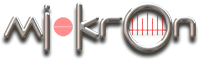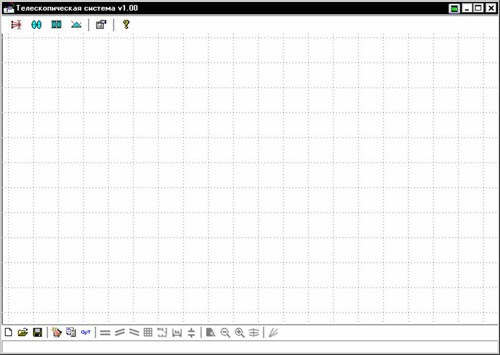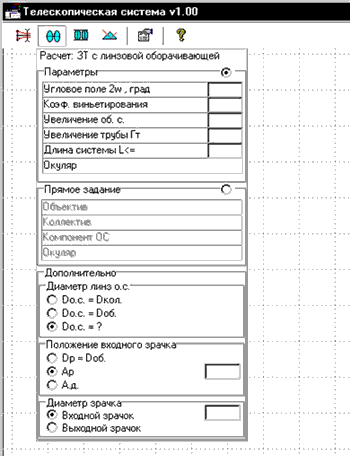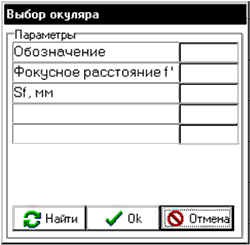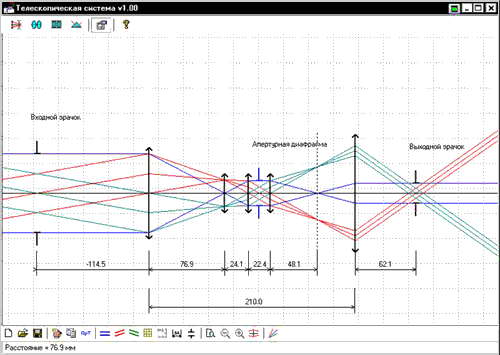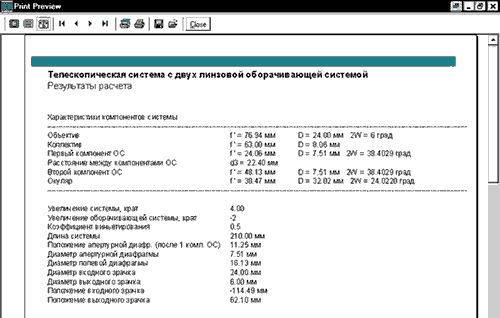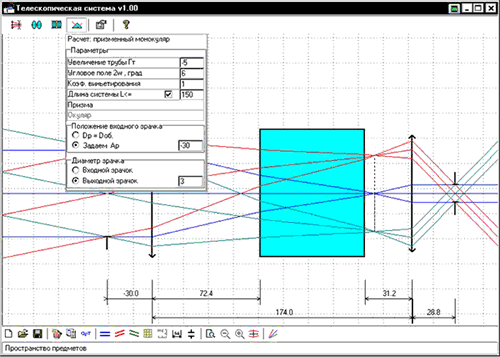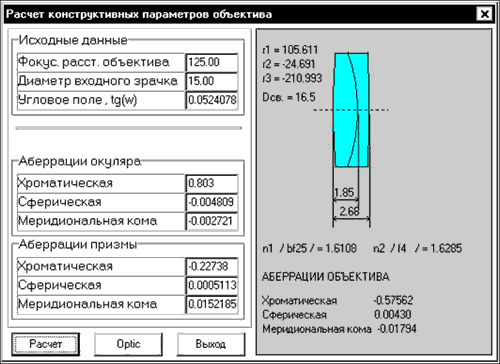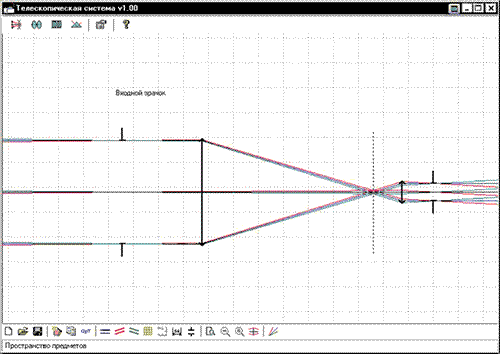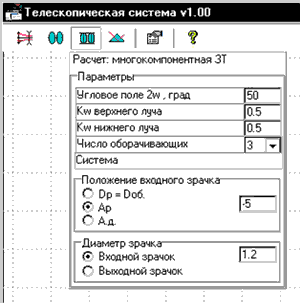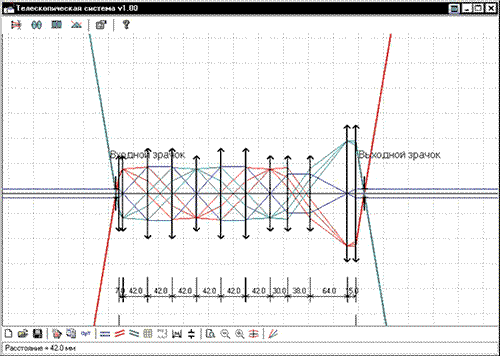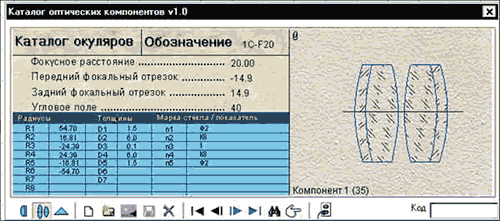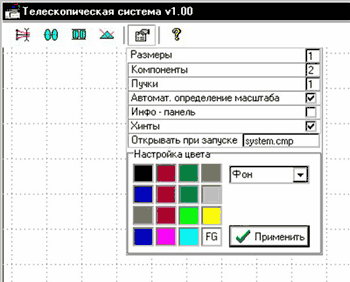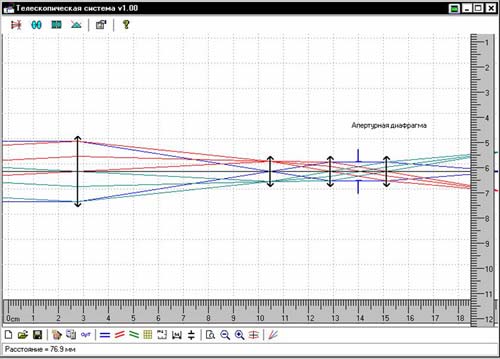ЭНДОСКОПЫ
ПРИЛОЖЕНИЕ Д
(справочное)
КОМПЛЕКСНАЯ ПРОГРАММА «ТЕЛЕСКОПИЧЕСКАЯ СИСТЕМА»
Инструкция для пользователей
Запуск программы осуществляется файлом «menu.exe», после запуска открывается рабочее окно программы, имеющее следующую структуру: строка меню (вверху), панель инструментов (внизу) и рабочая область, занимающая большую часть окна (рисунок 1).
Рисунок 1 - Рабочее окно программы «Телескопическая система»
Строка меню содержит кнопки для быстрого доступа к модулям расчета различных телескопических систем:
– расчет простой телескопической системы (Кеплера и Галилея);
– расчет телескопической системы с двухкомпонентной оборачивающей системой;
– расчет телескопической системы с многолинзовой оборачивающей системой;
– расчет призменного монокуляра;
– настройка параметров системы;
– вызов справки.
Справка состоит из следующих разделов:
• краткое изложение методики габаритного расчета телескопических систем;
• основные термины и определения геометрической оптики, относящиеся к телескопическим системам, в соответствии с ГОСТ 7427;
• описание основных типов аберраций и их допустимые значения для телескопических систем;
• таблица с типовыми значениями допусков на изготовление оптических деталей и требований к материалам для их изготовления.
Панель инструментов содержит следующие кнопки:
– стандартные кнопки для ввода новой системы, открытия, сохранения файлов;
– расчет конструктивных параметров объектива по его аберрациям;
– каталог окуляров, объективов и призм.
ТЕЛЕСКОПИЧЕСКАЯ СИСТЕМА С ДВУХКОМПОНЕНТНОЙ ОБОРАЧИВАЮЩЕЙ СИСТЕМОЙ
После нажатия кнопки
производится запуск модуля «Расчет телескопической системы с двухкомпонентной оборачивающей системой» (рисунок 2). Появляется выпадающее меню для ввода параметров системы и дополнительных условий.
Рисунок 2 - Окно ввода данных модуля «Расчет телескопической системы с двухкомпонентной оборачивающей системой»
В модуле предусмотрено два способа задания исходных данных: задание основных характеристик и прямое задание. Выбор способа задания осуществляется постановкой точки левой кнопкой мыши в соответствующем окне.
При выборе задания системы по ее основным характеристикам задаются следующие основные параметры: угловое поле, коэффициент виньетирования (отношение диаметра наклонного пучка лучей в меридиональном сечении в плоскости выходного зрачка к диаметру входного зрачка), линейное увеличение оборачивающей системы, видимое увеличение телескопической системы, фокусное расстояние окуляра.
Для ввода сведений об окуляре необходимо нажать кнопку «Окуляр». Появляется рабочее окно «Поиск окуляра» (рисунок 3).
Рисунок 3 - Окно поиска окуляра
Окуляр задается либо вводом величины фокусного расстояния окуляра, либо производится поиск окуляра в каталоге окуляров. Каталог вызывается кнопкой «Найти». Описание работы с каталогом приводится в разделе «Работа с каталогами».
Далее вводятся дополнительные условия по соотношению диаметров компонентов системы:
• если поперечные размеры компонентов оборачивающей системы не ограничиваются, то необходимо выбрать «Do.c. = ?» и задать длину системы;
• если диаметры компонентов оборачивающей системы задаются равными диаметру объектива («Do.c. = Doб.») или коллектива («Do.c. = Dкол.»), то не требуется задания длины системы.
Для задания или определения положения входного зрачка предусматриваются три способа.
• Если положение входного зрачка определяется из условия равенства диаметра объектива и диаметра входного зрачка, необходимо выбрать условие «Dp = Doб.».
• Если задается положение входного зрачка, то необходимо выбрать «Ар» и в появившемся окне задать его положение в миллиметрах относительно объектива.
• Если задается положение апертурной диафрагмы между компонентами оборачивающей системы, то необходимо выбрать «A.д.» и в появившемся окне задать коэффициент, определяющий положение апертурной диафрагмы. Под этим коэффициентом понимается отношение расстояния между первым компонентом оборачивающей системы и апертурной диафрагмой к расстоянию между компонентами оборачивающей системы.
В двух последних строках выпадающего меню выбирается путем постановки точки левой кнопкой мыши входной или выходной зрачок, и в появившемся окне задается его диаметр.
При выборе блока с прямым заданием вводятся следующие характеристики системы: угловое поле, коэффициент виньетирования, увеличение оборачивающей системы, диаметр входного или выходного зрачка, задается положение входного зрачка или апертурной диафрагмы. Выбор параметров компонентов осуществляется из каталогов или задается вручную.
Примеры задания исходных данных для данного модуля приведены в файле «primer1.cmp».
Запуск расчета производится командой в верхней строке выпадающего меню. В рабочей области окна появляется система в тонких компонентах с ходом лучей (рисунок 4).
Рисунок 4 - Рабочее окно после расчета системы с ходом лучей
Появившаяся внизу панель инструментов содержит следующие кнопки:
– вывод параллельного пучка;
– вывод наклонного пучка с углом -w;
– вывод наклонного пучка с углом +w;
– показать сетку;
– вывести информацию о положении диафрагм;
– вывести информацию о размерах;
– настройка цветов пучков и фона;
– анимация.
При нажатии на кнопку
появляется отчет с заданными характеристиками системы и параметры компонентов, полученные в результате габаритного расчета (рисунок 5).
Рисунок 5 - Отчет о результатах расчета
Вывод отчета на печать осуществляется стандартной кнопкой на панели инструментов вверху рабочего окна.
РАСЧЕТ ПРИЗМЕННОГО МОНОКУЛЯРА
После запуска модуля кнопкой
появляется рабочая панель «Расчет призменного монокуляра».
Пример задания исходных данных приведен в файле «primer2.cmp».
Для задания основных характеристик системы вводятся следующие значения (рисунок 6): видимое увеличение (без учета оборачивания в призменной системе), угловое поле, коэффициент виньетирования, диаметр входного или выходного зрачка. Параметры призмы задаются после нажатия кнопки «Призма» либо вручную либо путем выбора призмы из каталога. Работа с каталогами описывается в разделе «Работа с каталогами».
Рисунок 6 - Окно модуля «Расчет призменного монокуляра» после расчета системы
Если задается длина системы, то следует поставить галочку в соответствующем месте строки «Длина системы» и ввести значение длины. Под длиной понимается длина системы, в которой призма заменена эквивалентной плоскопараллельной пластинкой.
Если задается окуляр, то галочка в строке «Длина системы» убирается, и вводятся параметры окуляра. Параметры окуляра задаются вручную или выбираются из каталога (рисунок 7).
Рисунок 7 - Окно выбора окуляра
Предусмотрены две возможности выполнения габаритного расчета:
• исходя из заданного фокусного расстояния окуляра;
• исходя из заданного удаления выходного зрачка (предполагается, что плоскость входного зрачка совпадает с объективом).
Выбор осуществляется постановкой точки.
Расчет осуществляется командой верхней строки выпадающего меню. В рабочей области окна появляется оптическая схема с ходом лучей (см. рисунок 6).
РАСЧЕТ КОНСТРУКТИВНЫХ ПАРАМЕТРОВ ОБЪЕКТИВА
Вызов модуля «Расчет конструктивных параметров объектива» может производиться нажатием кнопки
как из рабочего окна программы (см. рисунок 1), так и из модуля «Расчет призменного монокуляра» (см. рисунок 6). Появляется окно модуля «Расчет конструктивных параметров объектива» (рисунок 8).
Рисунок 8 - Рабочее окно модуля «Расчет конструктивных параметров объектива»
Если вызов данного модуля осуществлен из модуля «Расчет призменного монокуляра», то в трех первых окнах сразу введены значения фокусного расстояния, диаметра входного зрачка объектива и углового поля, рассчитанного в модуле «Расчет призменного монокуляра».
Значения аберраций окуляра и призмы должны быть предварительно известны. Значения аберраций окуляра вводятся в обратном ходе лучей, а призмы – в прямом:
«Хроматическая» – хроматизм положения,
«Сферическая» – продольная сферическая аберрация,
«Меридиональная кома» – кома в меридиональном сечении наклонного пучка с углом наклона w.
После нажатия кнопки «Расчет» происходит подбор марок стекол и расчет конструктивных параметров объектива по методике Г.Г. Слюсарева. Конструктивные параметры объектива рассчитываются таким образом, чтобы его аберрации в области аберраций III порядка компенсировали аберрации окуляра и призмы.
Пример задания исходных данных приведен в файле «primer3.cmp».
Нажатие кнопки «Optic» вызывает одноименную программу. Ее можно использовать как для расчета аберраций окуляра и призм, так и для проверочного аберрационного расчета объектива по полученным в данном модуле конструктивным параметрам и всей системы призменного монокуляра в целом.
РАСЧЕТ ПРОСТОЙ ТЕЛЕСКОПИЧЕСКОЙ СИСТЕМЫ
В модуле происходит расчет простых телескопических систем, таких как системы Кеплера и Галилея. После запуска модуля кнопкой
появляется выпадающая рабочая панель «Простая телескопическая система» для задания параметров системы (рисунок 9).
Рисунок 9 - Рабочее окно модуля «Простая телескопическая система»
Предусмотрено два способа задания: прямое и по основным характеристикам системы.
При задании основных параметров системы вводятся значения следующих параметров: углового поля, коэффициента виньетирования, видимого увеличения, длины системы, диаметра входного (выходного) зрачка.
При прямом задании задается объектив и окуляр, которые выбираются из каталогов, или задаются их фокусные расстояния.
Положение входного зрачка задается одним из трех способов:
• определяется из условия равенства диаметров входного зрачка и объектива Dp = Dоб;
• входной зрачок расположен на расстоянии Ар относительно объектива;
• положение входного зрачка определяется проекцией апертурной диафрагмы Ad. Апертурная диафрагма может быть задана как после объектива, так и после окуляра. В этом случае указывается номер компонента, после которого расположена апертурная диафрагма, и расстояние от него до апертурной диафрагмы.
Выбор типа системы осуществляется выбором соответствующего знака видимого увеличения (система Кеплера – увеличение отрицательное, система Галилея – увеличение положительное) или знаком фокусного расстояния окуляра.
Расчет осуществляется выбором верхней команды в выпадающем меню. В рабочей области окна появляется система с ходом лучей (рисунок 10).
Рисунок 10 - Рабочее окно модуля «Простая телескопическая система» после расчета системы с ходом лучей
Пример задания исходных данных приведен в файле «primer4.cmp».
РАСЧЕТ ТЕЛЕСКОПИЧЕСКОЙ СИСТЕМЫ С МНОГОКОМПОНЕНТНОЙ ОБОРАЧИВАЮЩЕЙ СИСТЕМОЙ
Модуль предназначен для расчета телескопической системы с несколькими оборачивающими системами. Запуск этого модуля осуществляется кнопкой
в главном меню.
Пример задания исходных данных приведен в файле «primer5.cmp».
Для проведения расчетов вводятся следующие характеристики системы: угловое поле, коэффициент виньетирования верхнего пучка, коэффициент виньетирования нижнего пучка, число оборачивающих систем, диаметр входного (выходного) зрачка (рисунок 11).
Рисунок 11 - Окно задания данных в модуле «Телескопическая система с многокомпонентной оборачивающей»
После нажатия строки «Система» задаются фокусные расстояния компонентов и расстояние между компонентами оборачивающей системы. Если компонент отсутствует в схеме, то его оптическая сила задается равной нулю. В этом случае в строке для задания фокусного расстояния компонента следует задать нуль.
Положение входного зрачка задается одним из трех способов:
• положение входного зрачка рассчитывается из условия равенства диаметров входного зрачка и объектива – Dp = Dоб;
• положение входного зрачка задается отно-сительно объектива Ар;
• положение входного зрачка определяется проекцией апертурной диафрагмы. Положение апертурной диафрагмы задается тремя значениями: номер компонента, после которого она расположена, расстояние от этого компонента до диафрагмы и диаметр апертурной диафрагмы.
Расчет осуществляется командой в верхней строке выпадающего меню. В рабочей области окна появляется система с ходом лучей (рисунок 12).
Рисунок 12 - Рабочее окно модуля «Телескопическая система с многокомпонентной оборачивающей» после расчета и в процессе динамической коррекции
Предусмотрена возможность коррекции системы путем изменения параметров ее компонентов в динамическом режиме.
Все изменения производятся подводом курсора мыши к нужному компоненту. В нижней строке рабочего окна появляется информация: компонент, текущие значения изменяемого параметра (рисунок 12).
В процессе динамической коррекции могут изменяться:
1) фокусные расстояния компонентов кнопками «вперед» и «назад». Изменение происходит с шагом 1 мм;
2) расстояния между оборачивающими компонентами кнопками «вперед» и «назад»;
3) положение апертурной диафрагмы кнопками «вперед» и «назад» и ее диаметра кнопками «вверх» и «вниз» (при задании положения апертурной диафрагмы);
4) положение входного зрачка кнопками «вперед» и «назад» и его диаметра кнопками «вверх» и «вниз» (при задании положения входного зрачка).
При нажатии кнопки «Отчет» на экран выводится отчет с измененными параметрами компонентов, соответствующими последнему шагу динамической коррекции.
Для сохранения измененных значений параметров компонентов необходимо ввести их новые значения в исходные данные и сохранить систему под прежним или новым именем.
Удобнее коррекцию параметров системы в динамическом режиме осуществлять при включении автоматического определения масштаба в модуле настойки параметров системы.
РАБОТА С КАТАЛОГАМИ ОПТИЧЕСКИХ СИСТЕМ
Каталог вызывается из основного меню и окон поиска компонентов всех расчетных модулей. Из основного меню запуск осуществляется нажатием указанной на рисунке 1 кнопки. Из модулей запуск осуществляется нажатием кнопки «Найти», и в зависимости от того, где запрашивается каталог (в окне поиска окуляра, объектива, призмы или оборачивающей системы), запускается соответствующий каталог. Появляется рабочее окно каталога, например, каталога окуляров (рисунок 13).
Рисунок 13 - Рабочее окно каталога окуляров
Расположенная внизу рабочего окна каталога панель инструментов содержит следующие кнопки:
– вызов каталога объективов;
– вызов каталога окуляров;
– вызов каталога призм;
– ввод нового компонента;
– изменение компонента;
– запись компонента;
– удаление компонента;
– перемещение по компонентам каталогов;
– поиск компонентов;
– согласие с выбранным компонентом;
– выход.
С помощью кнопок панели инструментов можно выбрать нужный компонент и посмотреть его характеристики. Выбор нужного компонента осуществляется:
1) последовательным просмотром всех компонентов каталога;
2) поиском нужного компонента по требуемым значениям его параметров. В каталоге объективов поиск производится по трем параметрам: фокусному расстоянию; угловому полю; относительному отверстию. В каталоге окуляров поиск производится по двум параметрам: фокусному расстоянию и угловому полю. Для осуществления поиска задаются значения всех или любого из указанных параметров с допуском.
В каталоге призм предусмотрен только последовательный просмотр.
Для предотвращения несанкционированного или случайного изменения параметров оптических систем, содержащихся в архиве, вводится код.
НАСТРОЙКА ПАРАМЕТРОВ СИСТЕМЫ
При нажатии кнопки
появляется выпадающая панель настройки параметров системы (рисунок 14).
Рисунок 14 - Рабочее окно с панелью настройки параметров системы
Настроить можно:
• толщину размерных линий;
• толщину лучей пучков;
• толщину тонких компонентов;
• цвет фона;
• цвет лучей осевого пучка;
• цвет лучей наклонных пучков;
• цвет тонких компонентов.
Включение и отключение информационной панели осуществляется постановкой галочки в строке «Инфо-панель».
Включение и отключение подсказок для кнопок осуществляется постановкой галочки в строке «Хинты».
Включение и отключение автоматического определения масштаба при выводе графического изображения в рабочую область окна осуществляются постановкой галочки в строке «Автомат. Определение масштаба». При отключении автоматического определения масштаба на нижней панели инструментов появляются дополнительные кнопки (рисунок 15).
Рисунок 15 - Окно с отключенным автоматическим определением масштаба
Дополнительные кнопки:
– включение и выключение линеек;
– уменьшение масштаба;
– увеличение масштаба.
При увеличении или уменьшении масштаба соответственно меняются видимый интервал делений линеек и видимый размер ячейки сетки.
Перемещение линеек по окну осуществляется подводом курсора мыши к линейке и перемещением мыши.